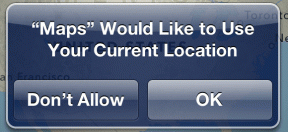როგორ დაუკავშირდეთ მორგებულ, უფასო VPN-ს თქვენს Mac-ზე
Miscellanea / / November 29, 2021

თუმცა, Mac-ის ყველა მომხმარებელი არ იცნობს VPN-ებს და ვინაიდან ერთზე დასაკავშირებლად არსებობს ერთზე მეტი გზა, ზოგჯერ ეს შეიძლება ცოტა შეშინდეს.
ასე რომ, აქ არის მოკლე გაკვეთილი, თუ როგორ უნდა გავაკეთოთ ეს.
VPN-ზე წვდომა მშობლიური აპლიკაციის საშუალებით
არსებობს რამდენიმე ონლაინ სერვისი, რომელიც უზრუნველყოფს VPN კავშირებს უფასოდ და უსაფრთხოა. როგორც წესი, ეს სერვისები ასევე გთავაზობთ ფასიან გეგმებს, რაც ნიშნავს, რომ მათ უფასო გეგმებს აქვთ დროის ან გამტარუნარიანობის შეზღუდვები.
ასეც რომ იყოს, უმეტეს შემთხვევაში ისინი საკმარისზე მეტია რამდენიმე დღის უსაფრთხოდ დასათვალიერებლად.


ამ სერვისების უპირატესობა (როგორიცაა HotSpot Shield ან ჰიდემენი მაგალითად) არის ის, რომ ისინი უზრუნველყოფენ დამოუკიდებელ აპებს Mac-ისთვის, რომლებიც საშუალებას გაძლევთ ჩართოთ ან გამორთოთ თქვენი VPN კავშირი ერთი დაწკაპუნებით. საკმარისია ჩამოტვირთოთ აპლიკაცია და დაუკავშირდეთ სერვისს.


VPN-ზე ხელით წვდომა
თუმცა, ზოგიერთ შემთხვევაში, ზოგიერთმა მომხმარებელმა შეიძლება ამჯობინოს ხელით წვდომა VPN-ზე. დასაწყისისთვის, ამ მეთოდის დაყენებას უფრო მეტი დრო სჭირდება, მაგრამ შემდგომში ბევრად უფრო სწრაფია და თქვენ ასევე არ უნდა იყოთ დამოკიდებული მესამე მხარის აპლიკაციაზე, რომელიც შესაძლოა არ იმუშაოს სწორად.
გარდა ამისა, არსებობს რამდენიმე სცენარი, სადაც გამოყოფილი აპლიკაცია უბრალოდ არ იქნება ხელმისაწვდომი, მაგალითად, სამუშაო VPN-ზე წვდომისას. ყველა სერვისი, რომელიც უზრუნველყოფს ერთგულ VPN აპებს, ასევე გთავაზობთ ყველაფერს, რაც გჭირდებათ თქვენს Mac-ზე ხელით დასაკავშირებლად, ასე რომ, ნამდვილად არ არსებობს მიზეზი, რომ არ ისწავლოთ ამის გაკეთება.
აქ არის პროცესი:
Ნაბიჯი 1: თქვენს Mac-ზე გახსენით პრეფერენციები პანელი და დააწკაპუნეთ ქსელი ხატი. იქ, მარცხენა პანელის ქვედა ნაწილში, დააწკაპუნეთ "+” ხელი მოაწერეთ ახალი კავშირის დასამატებლად.


ნაბიჯი 2: პანელზე, რომელიც სრიალებს ქვემოთ, აირჩიეთ შემდეგი:
- ინტერფეისი: VPN (რადგან ეს არის სერვისი, რომელსაც ჩვენ გამოვიყენებთ)
- VPN ტიპი: კავშირის ტიპის მიხედვით, თქვენ უნდა აირჩიოთ L2TP (უფრო უსაფრთხო) ან PPTP
- სერვისის დასახელება: დაასახელეთ თქვენი VPN ისე, როგორც გსურთ.

დასრულების შემდეგ დააწკაპუნეთ Შექმნა ღილაკი ახალი კავშირის შესაქმნელად.
ნაბიჯი 3: ახლა აირჩიეთ ახალი კავშირი მარცხენა პანელზე და შეავსეთ შემდეგი ინფორმაცია საჭირო ველებზე.
- კონფიგურაცია: ნაგულისხმევი (შეგიძლიათ დაამატოთ სხვადასხვა კონფიგურაცია თითოეული სერვერისთვის, რაც ჰგავს ერთზე მეტ პროფილს ერთი და იმავე ანგარიშისთვის, მაგრამ უმეტეს შემთხვევაში საკმარისია ერთი კონფიგურაცია)
- Სერვერის მისამართი: გამოიყენეთ VPN-ის მოწოდებული IP ან დომენის სახელი.
- Ანგარიშის სახელი: აქ გამოიყენეთ VPN-ის მოწოდებული „მომხმარებლის სახელი“

ნაბიჯი 4: დააწკაპუნეთ ავტორიზაციის პარამეტრები… ღილაკი და ახალი პანელი ჩამოიწევს ქვემოთ. აი, აირჩიე პაროლი და შემდეგ შეიყვანეთ თქვენი VPN სერვისის მიერ მოწოდებული. მომზადების შემდეგ დააწკაპუნეთ კარგი.

ნაბიჯი 5: ახლა დააწკაპუნეთ Მოწინავე… ღილაკი სხვა ვარიანტების სანახავად. აქ, ქვეშ სესიის პარამეტრები, თქვენ მოგიწევთ მონიშნოთ გვერდის ველი გაგზავნეთ მთელი ტრაფიკი VPN კავშირით. ეს უზრუნველყოფს ამას ყველა დათვალიერება მას შემდეგ გადის თქვენს VPN სერვერზე.


ნაბიჯი 6: ახლა, დაუბრუნდით მთავარ ქსელის ფანჯარას, არ დაგავიწყდეთ აირჩიოთ აჩვენეთ VPN სტატუსი მენიუს ზოლში ვარიანტი, რომ შეძლოთ მარტივად წვდომა თქვენს კავშირზე თქვენი Mac-ის ნებისმიერი ადგილიდან.

და აი თქვენ გაქვთ ეს. ახლა, როცა გინდათ უყუროთ Netflix-ის ვიდეოს ან წაიკითხოთ კომიქსები, რომლებიც შეზღუდულია სხვა რეგიონებში, უბრალოდ დაუბრუნდით ამ სახელმძღვანელოს და მზად იქნებით.